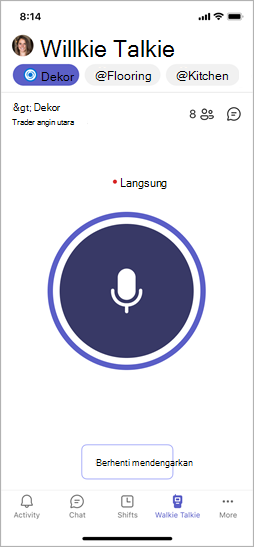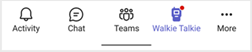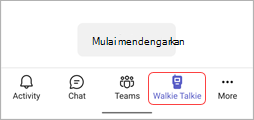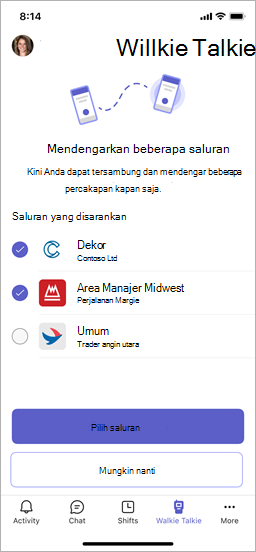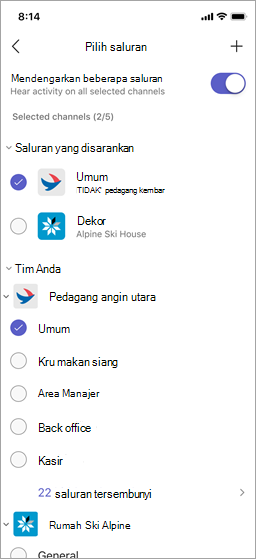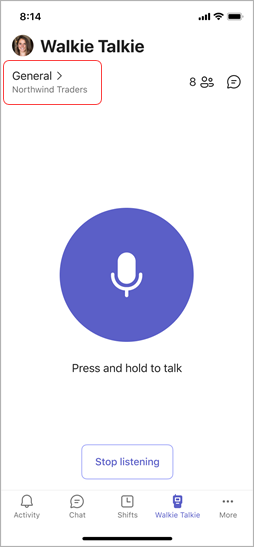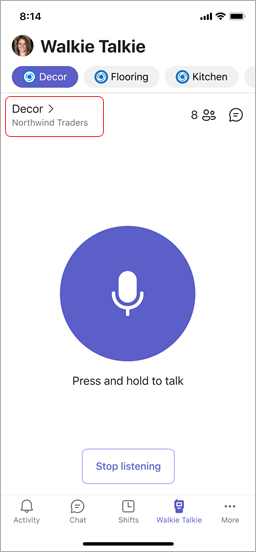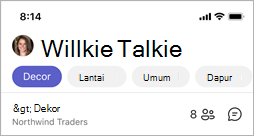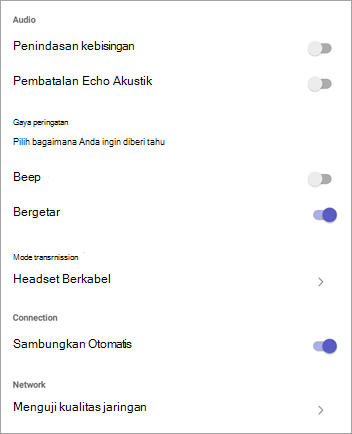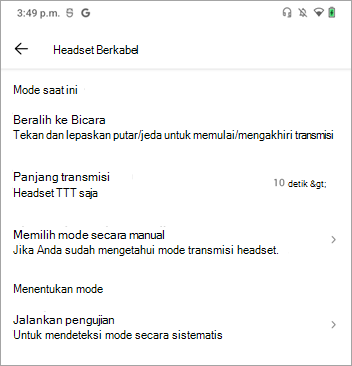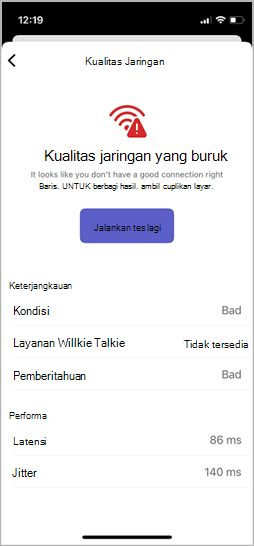Mulai menggunakan Teams Walkie Talkie
Berlaku Untuk
Selamat datang di Walkie Talkie, aplikasi Teams yang membuat telepon kantor Anda mudah dan aman untuk berbicara dengan orang-orang di mana saja. Menggunakan teknologi push-to-talk (PTT).
Dalam artikel ini
Sematkan aplikasi Walkie Talkie untuk akses cepat
Gambaran Umum
Anda mungkin sudah menggunakan perangkat seperti walkie talkie di kantor untuk berkoordinasi dengan rekan kerja, meminta bantuan segera, keamanan kontak, dan sebagainya. Seperti walkie talkie tradisional, tekan dan tahan tombol untuk berbicara di Teams Walkie Talkie dan lepaskan tombol untuk mendengarkan.
Tidak seperti walkie talkie reguler, Teams Walkie Talkie berada di telepon Anda dan berfungsi dengan lingkungan Teams Anda.
Catatan: Anda perlu menekan Berhenti mendengarkan untuk berhenti menerima transmisi.
Buka Walkie Talkie
Jika menggunakan Walkie Talkie untuk pertama kalinya di Teams, Anda akan melihat pemberitahuan titik merah di ikon Walkie Talkie di bilah aplikasi Teams.
Untuk membuka Walkie Talkie, ketuk Walkie Talkie di bilah aplikasi Teams.
Jika tidak melihat aplikasi Walkie Talkie saat membuka Teams, geser ke atas dari bagian bawah layar atau ketuk
Pin Walkie Talkie untuk akses cepat
Jika Walkie Talkie belum disematkan ke bilah aplikasi di Teams, berikut cara melakukannya.
-
Di Teams, geser ke atas dari bilah aplikasi dan ketuk Edit.
-
Di navigasi Edit, seret Walkie Talkie dari Aplikasi Lainnya ke bagian atas.
Catatan: Jumlah aplikasi yang dapat Anda miliki di bilah aplikasi terbatas. Anda mungkin perlu menghapus aplikasi lain sebelum dapat menyematkan Walkie Talkie.
Menyambungkan ke saluran
Anda hanya dapat tersambung dan berbicara di satu saluran dalam satu waktu di Walkie Talkie.
Catatan:
-
Walkie Talkie tidak mendukung saluran bersama.
-
Untuk menyambungkan ke saluran dan menggunakan Walkie Talkie di perangkat iOS, Walkie Talkie harus menjadi satu-satunya aplikasi PTT yang berjalan di ponsel Anda. Sebelum Anda menggunakan Walkie Talkie, tutup aplikasi PTT lainnya. Jika aplikasi PTT lain berjalan di latar belakang, ketuk tombol Tinggalkan untuk menutupnya.
-
Di perangkat iOS, Walkie Talkie dapat disiapkan untuk digunakan dari layar penguncian ketika hanya aplikasi PTT yang berjalan di latar belakang.
Anda dapat memilih satu saluran untuk disambungkan atau memilih hingga lima saluran favorit. Saluran favorit Anda disematkan di bagian atas layar Walkie Talkie dalam urutan alfabet. Hal ini memudahkan Anda untuk mengubah saluran.
-
Ketuk Pilih saluran.
-
Pilih hingga lima saluran.Jika Memilih lebih dari satu saluran, dan ingin mendengar aktivitas di semua saluran yang dipilih, aktifkan tombol Dengarkan beberapa saluran .
-
Jika Anda memilih satu saluran, Anda secara otomatis tersambung ke saluran tersebut. Nama saluran muncul di samping > dan nama tim berada di bawahnya.
Untuk berbicara di saluran lain, ketuk saluran yang disematkan untuk beralih ke saluran tersebut. Nama saluran di samping perubahan> untuk menampilkannya adalah saluran aktif Anda. Anda akan melihatnya dalam daftar saluran yang disematkan.
Catatan: Walkie Talkie mengingat saluran terakhir yang Anda sambungkan. Tindakan ini secara otomatis memilih dan menyambungkan Anda ke saluran tersebut pada kali berikutnya Anda membuka Walkie Talkie.
Pelajari selengkapnya tentang cara berkomunikasi dengan tim Anda di Walkie Talkie.
Melihat siapa yang tersambung ke saluran
Angka di samping
Perangkat dan headset Walkie Talkie
Anda dapat menggunakan Walkie Talkie dengan perangkat khusus dan headset yang memiliki tombol PTT. Anda juga dapat menggunakan headset berkabel yang memiliki tombol putar/jeda atau jawab/akhiri panggilan.
Tekan tombol PTT atau ketuk tombol putar/jeda atau jawab/akhiri panggilan untuk langsung berbicara dengan anggota tim di saluran tersambung Anda.Dengan perangkat dan headset ini, Anda dapat berkomunikasi di saluran bahkan saat telepon terkunci. Untuk daftar perangkat dan headset ini, lihat Perangkat dan aksesori Walkie Talkie.
Jika Anda menggunakan headset berkabel dengan Walkie Talkie, lihat Menyiapkan dan menggunakan headset berkabel dengan Walkie Talkie.
Pengaturan
Untuk mengubah pengaturan Walkie Talkie, pilih gambar profil Anda, masuk ke Pengaturan > Walkie Talkie.
Pengaturan yang Anda pilih akan diterapkan di semua perangkat tempat Anda menggunakan Walkie Talkie.
Audio
-
Untuk mematikan suara pemberitahuan saat Anda mengirim dan menerima transmisi, aktifkan tombol alih peredaman kebisingan .
-
Aktifkan atau nonaktifkan Pembatalan Echo Akustik.
Gaya peringatan
-
Aktifkan atau nonaktifkan tombol Bip, tergantung pada apakah Anda ingin mendengar pemberitahuan bip.
-
Aktifkan atau nonaktifkan tombol Getar, tergantung pada apakah Anda ingin telepon bergetar saat Anda mengirim transmisi.
Mode transmisi
Jika Anda menggunakan headset berkabel, ketuk Headset Berkabel untuk menampilkan atau mengubah pengaturan mode transmisi Anda. Anda dapat mengatur panjang transmisi saat berada dalam mode Beralih ke Bicara, atau menguji headset untuk menentukan mode transmisi. Untuk mempelajari selengkapnya, lihat Menyiapkan dan menggunakan headset berkabel dengan Walkie Talkie.
Connection
Nonaktifkan tombol sambungkan otomatis jika Anda tidak ingin menyambungkan ke saluran secara otomatis. Secara default, pengaturan ini aktif.
Jaringan
Pilih Uji Kualitas Jaringan untuk memeriksa koneksi jaringan Anda.
Ingin tahu selengkapnya?
Berkomunikasi dengan tim Anda di Walkie Talkie
Menyiapkan dan menggunakan headset berkabel dengan Walkie Talkie